台电升级教程
台电 X3 Plus (G4K2)平板电脑更新EC软件程序的操作说明
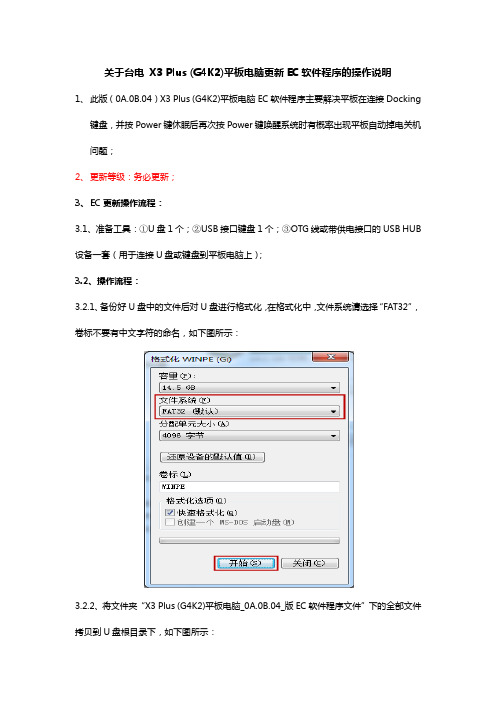
关于台电X3 Plus (G4K2)平板电脑更新EC软件程序的操作说明1、此版(0A.0B.04)X3 Plus (G4K2)平板电脑EC软件程序主要解决平板在连接Docking键盘,并按Power键休眠后再次按Power键唤醒系统时有概率出现平板自动掉电关机问题;2、更新等级:务必更新;3、EC更新操作流程:3.1、准备工具:①U盘1个;②USB接口键盘1个;③OTG线或带供电接口的USB HUB 设备一套(用于连接U盘或键盘到平板电脑上);3.2、操作流程:3.2.1、备份好U盘中的文件后对U盘进行格式化,在格式化中,文件系统请选择“FAT32”,卷标不要有中文字符的命名,如下图所示:3.2.2、将文件夹“X3 Plus (G4K2)平板电脑_0A.0B.04_版EC软件程序文件”下的全部文件拷贝到U盘根目录下,如下图所示:3.2.3、平板电脑关机,将制作拷贝好文件的U盘/ 键盘分别连接上平板电脑后,按Power 键开机,在出现台电Logo时连续按动键盘上的F7键,进入系统启动项选择界面,并选择对应的U盘(此处注意不同品牌型号的U盘所显示的信息不同),如下图所示:3.2.4、选中U盘后按回车,程序自动进行EC的烧录,在烧录结束后会出现如下图所示的提示,并用键盘输入“exit”退出烧录界面,如下图所示:3.2.5、在退出EC烧录界面后,会出现如下图所示的系统启动选择界面,此时选择“WindowsBoot Manager”,系统自动进入Windows,进入Windows后再重启一下系统即可。
3.2.6、如下图所示,EC更新完成后,进入BIOS设置界面可以查看到更新后的EC版本(0A.0B.04)3.2.7、更新EC操作全部完毕;请务必按以上操作流程!感谢支持!!。
台电平板电脑刷机 (2)

台电平板电脑刷机简介台电平板电脑是一款备受欢迎的平板设备,而刷机则是一种常见的行为,用于改变设备的操作系统或者解锁更多的功能。
本文将介绍台电平板电脑的刷机方法和注意事项。
刷机前的准备工作在刷机之前,我们需要一些准备工作:1.了解台电平板电脑型号和硬件配置:不同型号的平板电脑可能有不同的刷机方法和支持的操作系统版本。
2.查找官方支持:访问台电平板电脑的官方网站,查找相关的刷机教程和固件更新。
3.备份数据:刷机可能会导致设备数据的丢失,因此在刷机之前需要备份重要的数据,例如照片、文档等。
刷机步骤请按照以下步骤进行刷机:1.下载所需的固件:通过访问台电平板电脑的官方网站,找到对应型号的固件下载页面,并下载最新的稳定版固件。
2.解压固件文件:将下载的固件文件解压到一个易于访问的位置。
3.进入刷机模式:将台电平板电脑关机,然后按住音量加和电源键同时插入USB线,进入刷机模式。
4.连接电脑:将台电平板电脑通过USB线连接到电脑上。
5.打开刷机工具:在电脑上运行刷机工具,搜索并识别连接的台电平板电脑。
6.选择固件文件:选择之前解压的固件文件,然后点击开始刷机按钮。
7.等待刷机完成:刷机过程可能需要几分钟时间,请耐心等待。
切勿断开连接或者关闭刷机工具。
8.刷机成功:当刷机成功后,将会在刷机工具中显示相应的提示信息。
此时,可以拔掉USB线,重新启动台电平板电脑。
注意事项在刷机过程中,请注意以下事项:1.仅使用官方固件:刷机时请使用官方提供的固件文件,以避免不必要的问题和风险。
2.电量充足:刷机过程可能消耗较多的电量,建议确保电池电量充足或者将平板电脑连接到电源。
3.设备和数据备份:刷机可能会导致设备数据的丢失,因此在刷机之前务必备份重要的数据。
4.小心操作:在刷机过程中,请仔细阅读和遵守刷机工具的使用说明,避免操作失误导致设备损坏。
总结通过刷机,我们可以为台电平板电脑提供更多的功能和个性化设置。
然而,刷机是一项风险较高的操作,请确保在刷机之前做好充分的准备工作,并仔细遵循刷机步骤和注意事项。
台电C430固件升级方法

TL-C430系列产品固件升级方法特别注意:1.在固件升级前,请用户先作好数据备份,以免数据丢失。
2.固件升级前和升级成功后都要格式化移动磁盘,共二次;否则容易出现不可知问题。
3.此升级方法适用于TL-C430,TL-C430T,TL-C430H,TL-C430TH共四个型号;下列方法以TL-C430为例,其他型号的升级方法与此相同。
一:升级方法TL-C430固件下载第一步:固件下载请将下面的网址复制到网页地址栏中,打开后选择下载/topic.php?channelID=78&topicID=148(不可在此点击打开)第二步:将TL-C430机器与电脑连接用附带的USB数据线将C430与电脑正确连接,则C430屏幕出现“正在访问U 盘”。
表明机器已与电脑连接正常。
此时电脑会出现“可移动磁盘”信息或指定信息图标。
如“TECLAST”标识。
第三步:升级工具FirmwareUpdate.exe的使用解压下载的压缩包,出现如图三个文件夹,,打开升级程序FirmwareUpdate.exe,点击“选择固件”,将路径指定到“固件程序”文件夹内的IMG文件,此时点击“系统升级”则升级程序会提示,选择“是”则程序会自动完成升级并提示,升级成功后C430会提示“Setting up System”,等待片刻C430自动重启后拔出USB数据线即完成整个升级过程。
二:升级失败的处理方法当升级失败,出现不能开机,不能连接电脑时请按以下方法修复。
第一步:安装驱动1:将C430连接电脑;在电脑上,鼠标右键点击“我的电脑”,选择“管理”,出现“计算机管理”窗口,选择此窗口左侧的“设备管理器”,会看到有一个有黄色感叹号或者问号的未知设备;2:右键点击此未知设备,选择“更新驱动程序”,出现“硬件更新向导”窗口,选择“否,暂时不”---“从列表或指定位置安装”---“在搜索中包括这个位置”,点击“浏览”,选择下载来的“驱动程序”文件夹;点击“确定”,安装过程若出现提示框请选择“仍然继续”即可;至此,驱动安装完毕。
【转】台电x983G平板刷机、升级、ROOT详解及教程

【转】台电x983G平板刷机、升级、ROOT详解及教程很多x98 3G用户平板的用户询问如何刷机?如何ROOT的问题?下面就本人的经验谈谈如何做。
一、刷机刷机如果并非必要,请尽量不要刷。
特别是没有相关知识的用户更是需要当心。
如果其中某一步出错,可能你的机器就只能当砖头使用了。
一般来说刷机分为线刷和卡刷。
1.所谓线刷就是将终端设备(平板或手机)通过USB连接到电脑,在电脑上运行刷机程序向终端设备写入数据来完成。
由于刷过程基本上都是通过USB连线完成的,所以称之为线刷。
在线刷的过程中,一定要确保终端始终连接到电脑,数据能够正常写入设备。
2.卡刷就是将刷机包事先保存到存储卡,通过终端设备的刷机程序(recovery)将卡上的数据包刷入。
由于数据是预先放到存储卡,所以刷机过程中可以断开电脑的连接也没问题。
一般来说,卡刷程序recovery又分为官方和第三方刷机程序(典型的如CWM recovery、TWRP Recovery、MIUI Recovery)。
官方刷包需要专门的数据检验,民间通常做不了这种包。
而民间所作的刷包一般需要第三方的刷机程序来完成。
像台电的OTA,就是通过升级程序将官方刷包下载到储存卡,然后进入recovery 刷入升级包就是这种卡刷方式。
这里我主要介绍一下x98 3G的刷机过程。
首先检查刷机用电脑的驱动是否安装正常,如果不正常请先安装电脑的所有驱动直到正常为止(我曾经帮一位机友远程检查他的设备驱动,发现他的电脑上十来个设备没有安装驱动,特别是USB3.0驱动。
)。
主要的原因这些驱动没有安装,系统总线就不识别新插入的设备。
导致终端设备插入电脑可能不能正常完整安装驱动程序,更别谈刷机了。
线刷需要在电脑上安装USB驱动程序,主要是ADB。
台电x983G的驱动有三种状态都是不一样的。
一是写入fastboot等的状态、二是进入fastboot后继续刷机的状态,还有就是系统正常运行后的状态。
写入fastboot就是当按下音量+、-和电源键后进入的状态。
台电X16pro刷机记录、凤凰系统PhoenixOS

台电X16pro刷机记录、凤凰系统PhoenixOS⼀、台电官⽅系统刷机Android:如果要刷安卓,需要使⽤win7系统电脑,且需要安装java环境,同时按住⾳量减+电源键进⼊刷机模式(DNX BOOT MODE..),这时在PhoneFlashTool_5.3.2.0中可以看到搜索到该平板机器(也可使⽤ adb devices 可以查看到该平台设备)Windows:如果要刷windows,使⽤质量好的U盘,最好可以选择带提⽰灯的U盘,⼀般都可以正常刷机。
⼆、刷凤凰系统PhoenixOS系统刷机官⽅安装教程:凤凰系统x86 各种问题解决综合帖:这⾥记录下⾃⼰的安装过程,因为完全参照官⽅教程会⼀直卡在system initializing界⾯不动,步骤如下:a) 安装凤凰系统:1.重启机器,按 Delete 键进⼊BIOS,选择U盘启动,并且选择“Installation Phoenix OS to Harddisk”2. 选择安装磁盘安装程序会检测磁盘的信息并列出。
我们选择“Create/Modify partitions”新建分区表;3. 创建完成会询问是否使⽤GPT分区。
这⾥使⽤Legacy引导⽅式,我们选择“No”4.此时会进⼊到分区⼯具界⾯:左右⽅向键选择“New”,新建⼀个分区;5.选择“Primary”新建⼀个主分区6.选择分区⼤⼩,这⾥我们把所有剩余⼤⼩都分给这个分区,所以不⽤修改直接按“Enter”;7.左右⽅向键选择“Bootable”,把这个分区设置为可以引导的分区;8.左右⽅向键选择“Write”,保存我们的修改;9.分区⼯具会询问是否确定保存,输⼊“yes”确认;10.左右⽅向键选择“Quit”,退出分区⼯具;11. 退出后可以在分区选择列表中看到我们新分的sda1,选择它安装Phoenix OS;12.格式化磁盘Phoenix OS⽀持安装在EXT/4、FAT32和NTFS分区上,本教程选择NTFS分区或者 FAT32分区并确认格式化。
平板电脑怎么升级

平板电脑怎么升级?
很多朋友都在关心一个问题,就是什么是升级?什么是刷机?到底这两者有何不同?在某些品牌上,在线升级只是将手机软件更新一下,而刷机就能增加好多没有的功能。
各大品牌机都可以升级与刷机,但在工具与操作方面大不相同,效果更是不同。
下面,我们就来看看台电平板电脑升级教程。
1、首先我们在百度搜索台电官网,点击进入。
2、在网站的导航栏找到--驱动下载--平板电脑固件程序,点击进入。
3、框框里输入你设备机身后面的设备ID号,A10HD的是N9A3,点击提交。
4、这时就进入下载面页,直接点击下载保存。
5、下载完成后解压包,在打开文件,找到PHOENIXSUIT的升级程序。
6、双击运行安装,一步一步往下点,中间会有另外一个程序也在安装点击完成。
7、程序安装好后打开点击一键刷机,浏览导入。
8、需要导入的是刚刚解压后的另一个文件夹里面的固件。
9、导入后点击立即升级,是否进行对设备进行固件烧写操作;点击是。
10、提示信息:是否强制格式化,这一步就看你自己选择了,如果想要全部清空的话点击是;有重要资料的可以备份,或者点击否。
11、在烧写过程中,切记不要随意拔掉数据线或者退出,这样会很容易变砖头的。
12、好了,终于刷机成功了,现在已经是一个全新的系统了,最好还是多花几分钟来备份一下系统哦。
P78双核(G1M5)升级教程
温馨提示:1,请先仔细阅读完本教程,再进行升级操作!2,升级前请备份平板电脑存放的重要数据,如果本机插有TF卡,请先拔出TF卡;3,升级前请仔细阅读此说明,刷机存在风险;一,准备工作:1、刷机工具支持Windows XP、Windows 7 系统的电脑2、准备固件包(可在台电科技官方网站下载相对应的固件包)3、确保平板电脑的电量在70%以上4、需要用到一条USB数据线,并确保此数据线是可以正常使用的。
5、请关闭电脑上的杀毒软件(部分杀毒软件会误报升级工具有病毒)二,操作步骤:1、解压从台电科技官网下载的相对应固件压缩包。
2、打开“升级程序”文件夹,找到如下图所示的升级程序图标并双击:3、打开升级程序后如下图:点击“文件—导入升级文件”:4、在弹出的对话框中选择升级文件(升级文件的后缀名是:.Zip)如下图所示:5、完成以上步骤后,接下来在需要升级的平板电脑上操作,具体如下:平板电脑先关机,如果无法确定是否在关机状态,可长按开机键10秒强制关机。
平板电脑关机后按住平板电脑音量加键不放,然后用USB数据线连接电脑,连接好后再连续短按平板电脑的开/关机键数次。
(特别注意:用USB数据线连接电脑和连续短按开/关机键操作时,按住音量加键是不能松开的!)6、如下图:当升级工具Port方框中出现“used”提示后,点击“开始”7、此时机器进入升级状态中,当升级进度条运行到100%时,Port方框显示为绿色状态(如下图所示)表明升级完成,点击升级程序界面的“停止”,按钮,到此,升级完成。
关掉升级工具,拔下USB 数据线,平板电脑手动开机。
注意:1,升级完成后的第一次开机时间会稍长,请耐心等待片刻。
2,如果升级失败了,可长按电源键10-15 秒让平板电脑强制关机,然后再按照步骤重新升级。
TL-C430VE产品固件升级方法
TL-C430VE产品固件升级方法特别注意:1.在固件升级前,请用户先作好数据备份,以免数据丢失。
2.固件升级前及升级成功后都要格式化移动磁盘TL-C430VE固件下载第一步:固件及程序下载请将下面的网址复制到网页地址栏中,打开后选择下载/topic.php?channelID=78&topicID=148(不可在此点击打开)第二步:将机器与电脑保持正确连接机器与电脑成功后,机器会出现连接图标并有“USB设备正在连接中”文字第三步:打开升级程序并开始升级(升级会对磁盘进行格式化,请将盘中数据进行备份)解压下载的固件,双击打开“LiveSuit.exe”程序如下图;1. 升级程序界面2.固件位置:在“固件程序”文件夹中。
如下图3.开始升级点击“系统升级”出现如下图选择“是”。
出现“是否强制擦除”提示选择YES,则会先将机器内部所有资料进行清除,然后再做升级(请事先备份好盘内资料)-------------强烈要求用户选择“进入擦除升级模式”选择NO,则只做升级不擦除盘内资料。
程序开始升级,并显示进度。
直到显示“系统升级成功”特别注意:1.升级过程中不可随意中断升级,以免升级失败2.确保需要升级的机器电量不要为空格电3.机器成功升级后,暂不要从电脑中移除机器,仍保持联机状态。
机器屏幕显示“Settingup System Please Wait”字样。
出现“台电科技”并进入到连机状态再移除机器注意:如果是之前未使用过此机器的电脑,此时会提示需要安装驱动。
驱动程序位置:在“驱动程序”文件夹中。
如下图方法:出现“硬件更新向导”窗口,选择“否,暂时不”---“从列表或指定位置安装”---“在搜索中包括这个位置”,点击“浏览”,选择“驱动程序”文件夹;点击“确定”,安装过程若出现提示框请选择“仍然继续”即可;至此,驱动安装完毕。
附《程序升级失败的解决方法》当升级失败,出现不能开机,连接电脑无法查找到硬件时请按以下方法修复。
台电P85刷机教程
台电P85刷机教程1、下载官方固件包,解压到当前文件夹;2、打开根目录里“升级工具”里的“升级程序”,点击“简体中文”;3、上步之后,出现很多文件,找到“LiveSuit”,双击打开;弹出用户向导,点击“否”;点击升级程序左上角的“选择固件”,一般会自动选择,如没有的,手动选择根目录下“固件程序”中的“P85(R8A1)”这个img文件;4、关闭台电P85,电脑那头先插上USB,然后按住台电的返回键不放,将这头的USB插入台电,当电脑有移动设备接入的声音时,就可以松开返回键了,然后可以把P85放一旁;5、Windows7会自动安装驱动,XP如不行的,手动选择根目录下的“驱动程序”进行安装;6、驱动安装完,升级程序会先后弹出两个窗口,点是就可以了;7、稍等片刻,升级完成,拔下数据线,开机就可以了。
我刚刷完,就是按着Home不放,插到USB上就行了,升级程序会自己开始运行的。
P85插上电脑,右击“我的电脑”,打开设备管理器,找到带黄色感叹号的图标,右击,更新驱动程序,然后选择手动选择目录,找到你下载的固件包里的驱动,导入就可以了。
6月25日新4、0包电池问题已完美,注意刷机前将电充满至100%,若刷后电量显示不准的,参照贴吧中将date/system下电池文件删除,充满后再重启,续冲,以后就好了。
相当准,基本上在wifi下五小时,每次充电能充到100%若仍有问题建议恢复出厂设置QRNP不知有人说过没,我简单说几点吧一、P85的两个硬件参数要清楚屏幕分辨率为1024*768GPU为I9100显卡的yan割版二、固件(其实某个意义来说就是系统)官方固件:台电官方下载的固件,内置了一些必要的程序。
官方固件一定是要线刷的(用数据线连接电脑刷机)民间固件:1、必须要先刷官方4.0的固件,才能刷民间固件。
和官方的区别:2、优化。
高手们对官方固件进行修改或优化,又或者根本是从其他机型移植过来的固件,区别在于对服务或程序进行了一些优化。
台电平板电脑怎么刷机步骤大全
台电平板电脑怎么刷机步骤大全台电平板电脑怎么刷机步骤大全和手机一样,我昨天刷了两三台台电的平板,新款的台电平板电脑,双系统和安卓 windows系统都是可以刷的。
台电平板电脑怎么刷机之方法大全刷机操作方法/步骤:一、准备1、下载刷机包并改名,必须是数字或是英文。
2、检查电量是否在80%以上。
3、先格式化内存卡并把刷机包拷贝到内存卡里(刷机包可以官方或ROM基地等下载)。
4、获取ROOT权限(以ROOT了就不用再ROOT)。
5、备份手机资料(电话本,重要的短信、软件等)。
二、刷机1、进入recovery工程模式,先选择wipe,里面的所有选项都要进行选择。
主要是给手机内存和缓存做清理(双清)。
2、清理完成后,返回到recovery工程模式主界面,“先选择"installzipfromsdcard"--再选择"choosezipfromsdcard"。
3、此时就能看见一个下载刷机包,点击确定。
4、耐心等待刷机完成,下面会出现个进度条等走完会自动再次进入recovery工程模式主界面。
5、选择rebootsystemnow手机重启,刷机成功完成。
尊敬的台电用户,您好:您现在登录台电的官网下载的大部分固件压缩包里面都附带刷机教程的。
感谢您对台电的支持!台电平板刷机步骤,求!您好:为您附上详细的刷机步骤,如下:1,解压固件压缩包。
2,打开“升级程序”文件夹,找到升级程序图标并双击。
3,打开升级程序后点击“选择固件”4,点击后,弹出选择固件位置的窗口(固件位置在“固件程序”文件夹中)5,完成以上步骤后,接下来在需要升级的平板电脑上操作,具体如下:机器先关机(也可以轻捅复位孔一下)。
平板电脑关机后按住M键不放,然后用USB数据线连接电脑,连接好后再按动平板电脑的开/关机键15次左右。
(特别注意:连接USB时,按住M键是不可以松开的!)6,当电脑上弹出安装驱动程序后,将按住M键和开/关机键的手松开,并按提示安装升级的驱动程序。
- 1、下载文档前请自行甄别文档内容的完整性,平台不提供额外的编辑、内容补充、找答案等附加服务。
- 2、"仅部分预览"的文档,不可在线预览部分如存在完整性等问题,可反馈申请退款(可完整预览的文档不适用该条件!)。
- 3、如文档侵犯您的权益,请联系客服反馈,我们会尽快为您处理(人工客服工作时间:9:00-18:30)。
第一步:到网上下载刷机包img格式的【注意不要下错了。
台电背面有四位数的代码、对应代码下载刷机包】
第二步:解压得到两个文件夹、一个升级程序一个驱动、加上刚刚下的刷机包
第三步:双击打开,该文件夹下内容如下图所示:
双击上述文件夹中的会弹出以下界面:
第四步:找到你要刷的固件
第五步:将台电设备关机,然后同时按住台电设备的音量加键和开关机键不放,用随机的数
据线将机器与电脑机箱后置USB端口连接(连接数据线后继续保持长按两个按键不松手,直至电脑识别到新硬件后松开两个按键)
1、如果是第一次升级RK芯片机器,则需要安装驱动程序(步骤请见下段说明);如果之前已经升级过RK28/RK29等芯片平板电脑,则必须将RK升级驱动更新为“升级驱动”文件夹中的最新支持RK30主控的升级驱动,否则严重者将导致刷机失败,平板无法正常使用。
2、全新安装驱动程序:
如果升级电脑之前没有安装过RK升级驱动,进入升级模式后,电脑会弹出“发现新硬件”的提示,此时,请按照下面的说明,安装升级驱动:
1)选择“从列表或指定位置安装(高级)”,单击下一步。
(注:以XP系统安装升级驱动为例,其它操作系统的升级驱动安装方法相同,只是依据操作系统选择不同的升级驱动文件)
2)点击“下一步”后出现如下对话框:
点击“浏览”在弹出的对话框中依据自己的电脑上的操作系统选择“升级驱动”文件夹中正确的子文件夹后,点击“下一步”后出现下图:
驱动程序自动安装完毕,点击“完成”
这样,就完成了台电设备的升级驱动程序的安装。
第六步:开始刷机升级
注:4.0升4.1要点修复
这样就已经差不多了、这时会提示你格式化设备,格式化就好,失败或没权限格式化都没事
Ok.开机。
升级完成。
